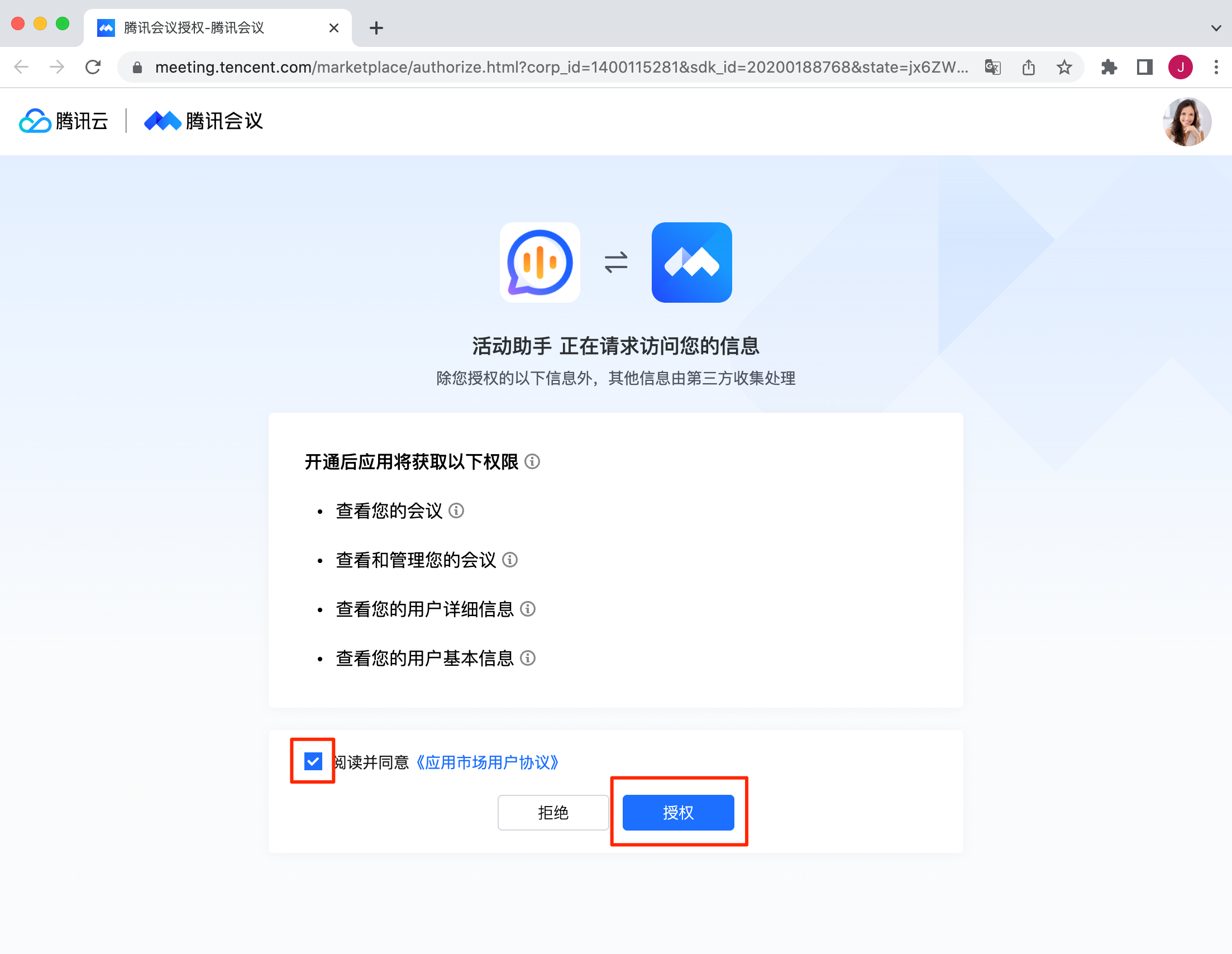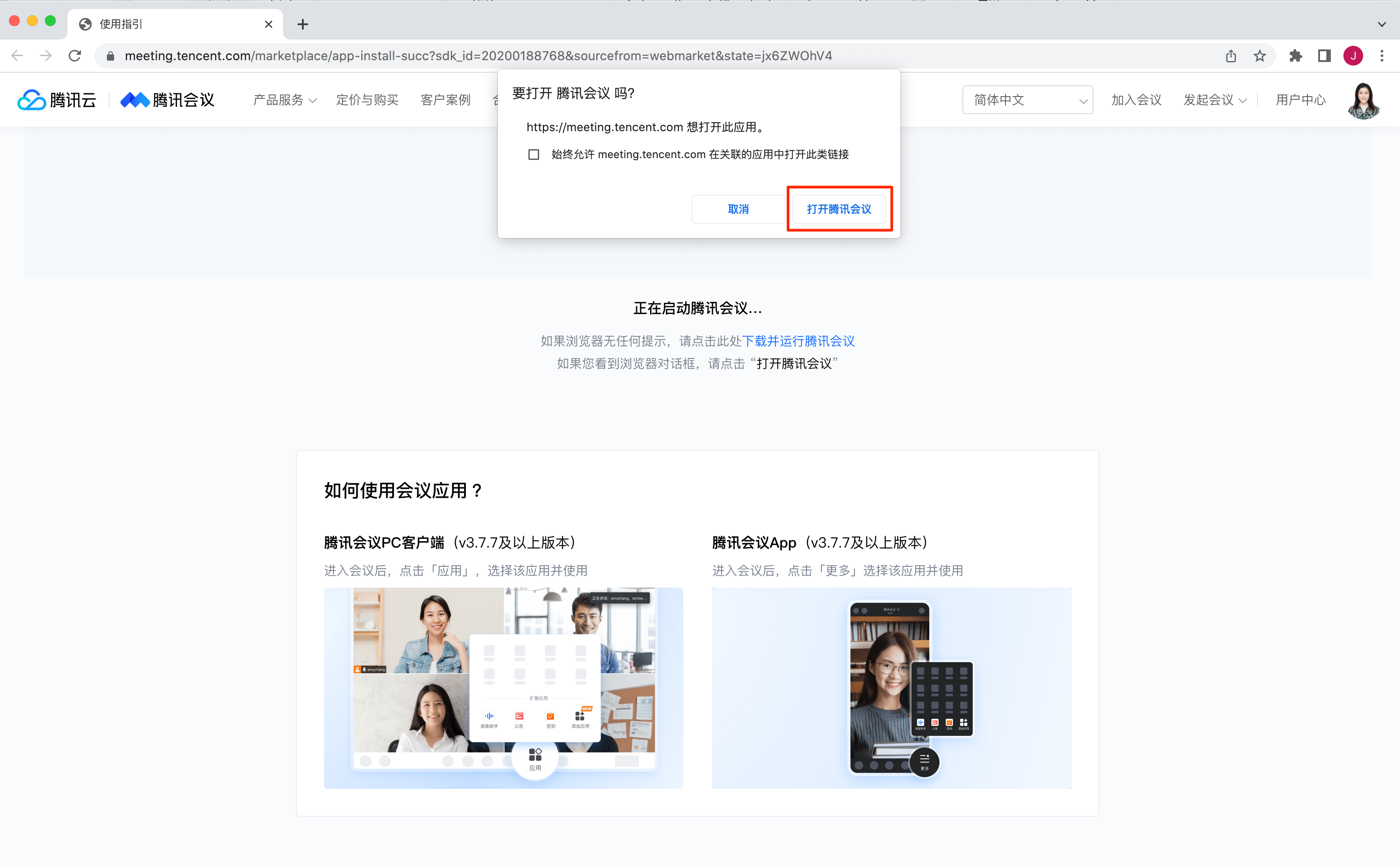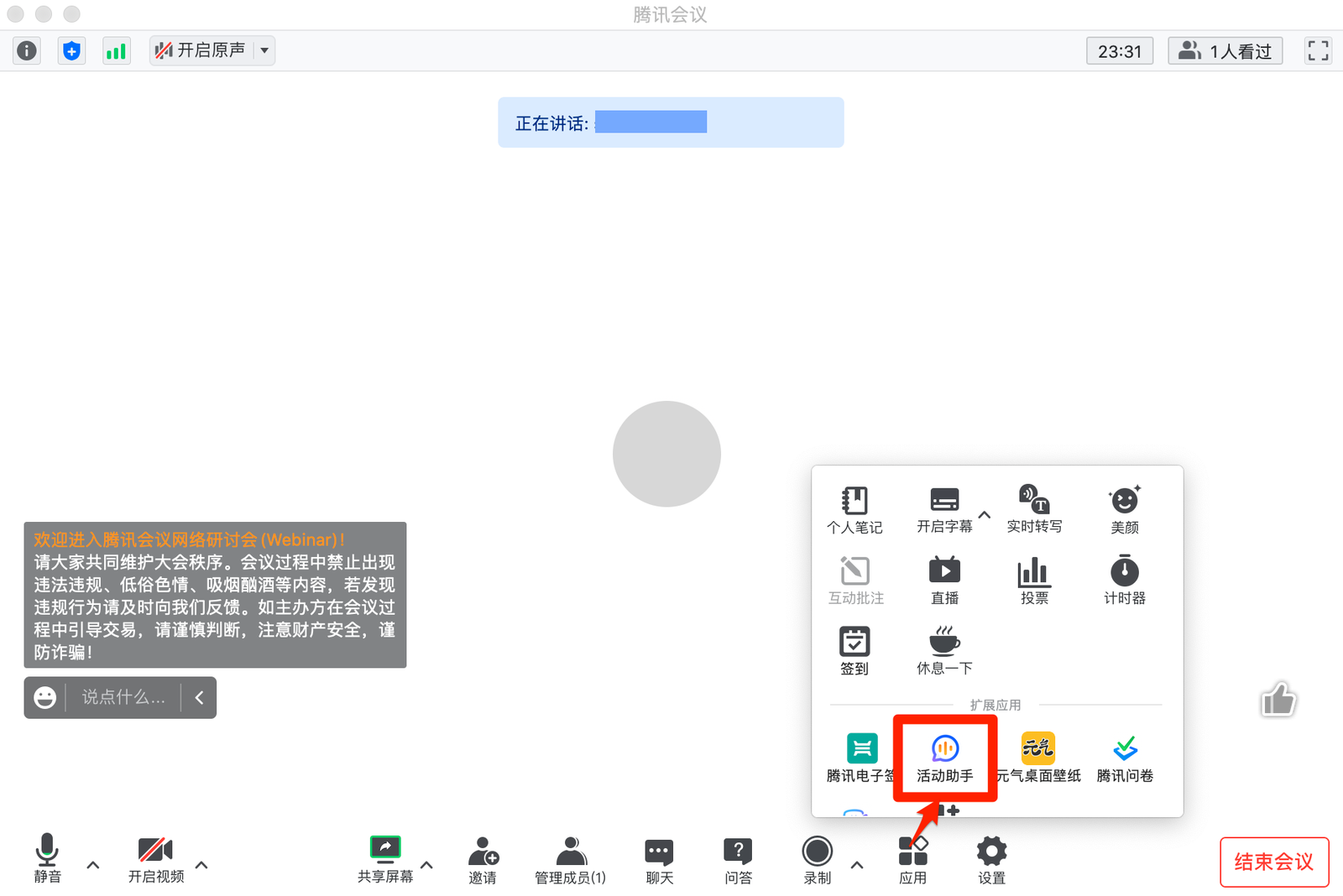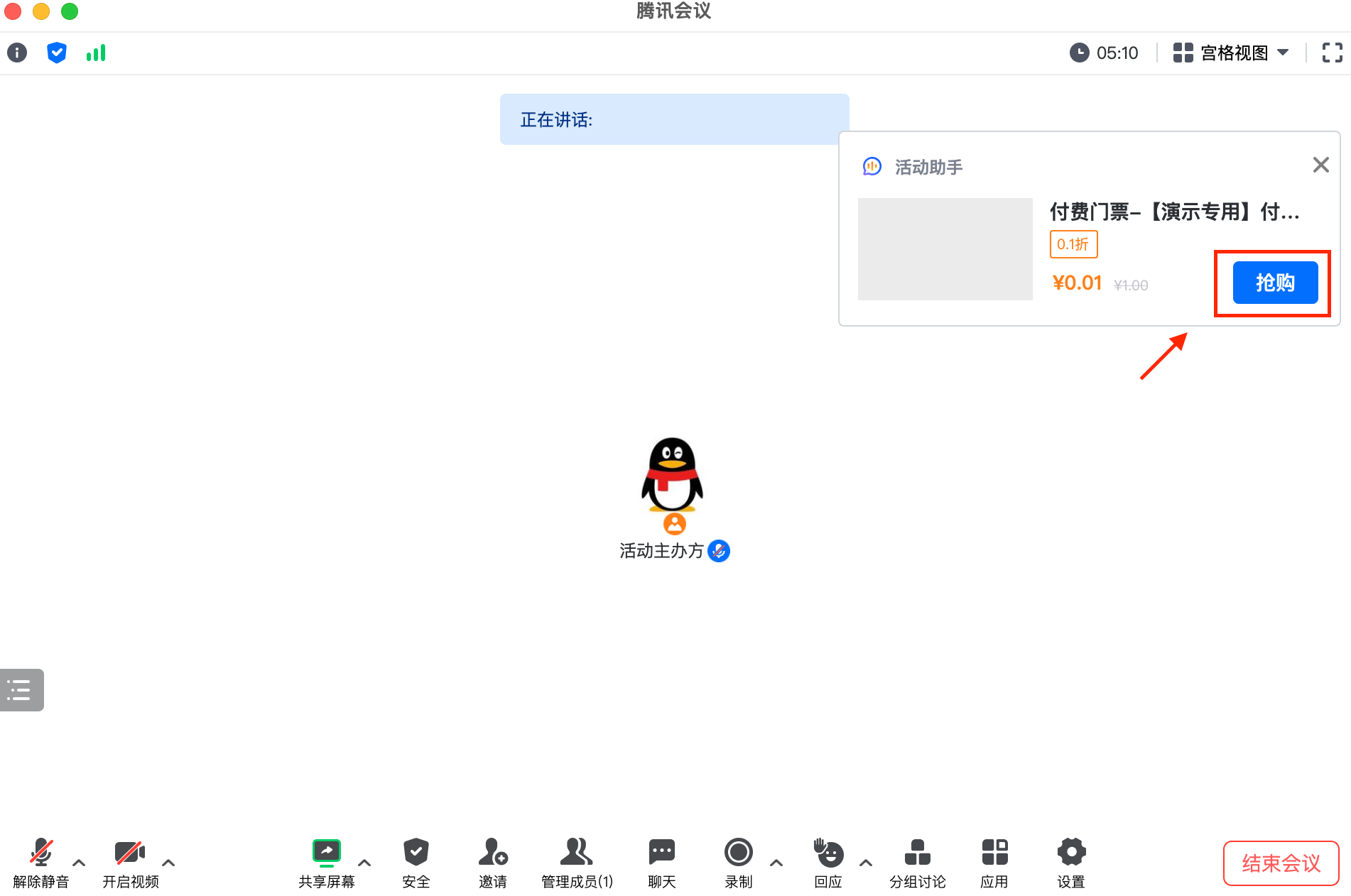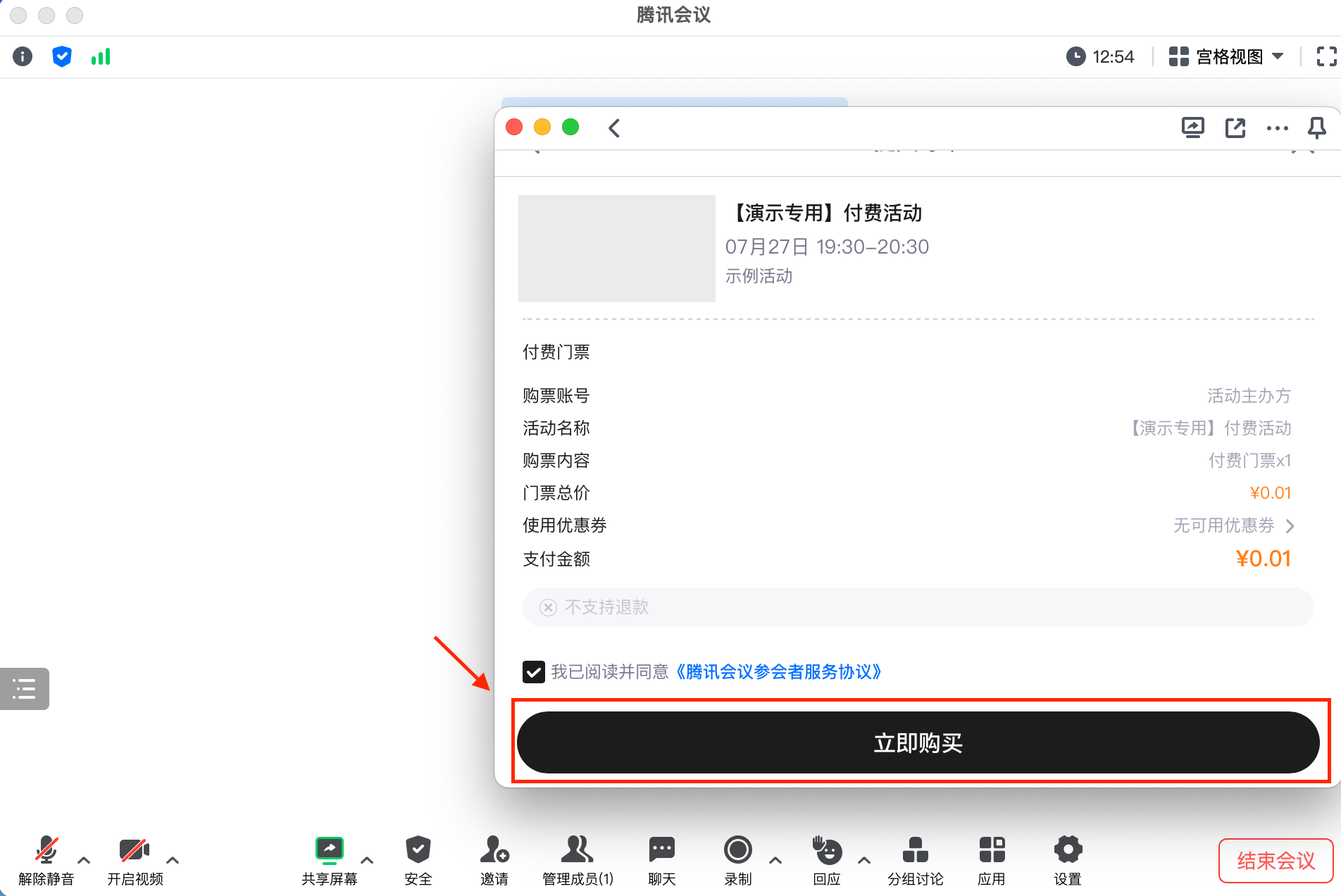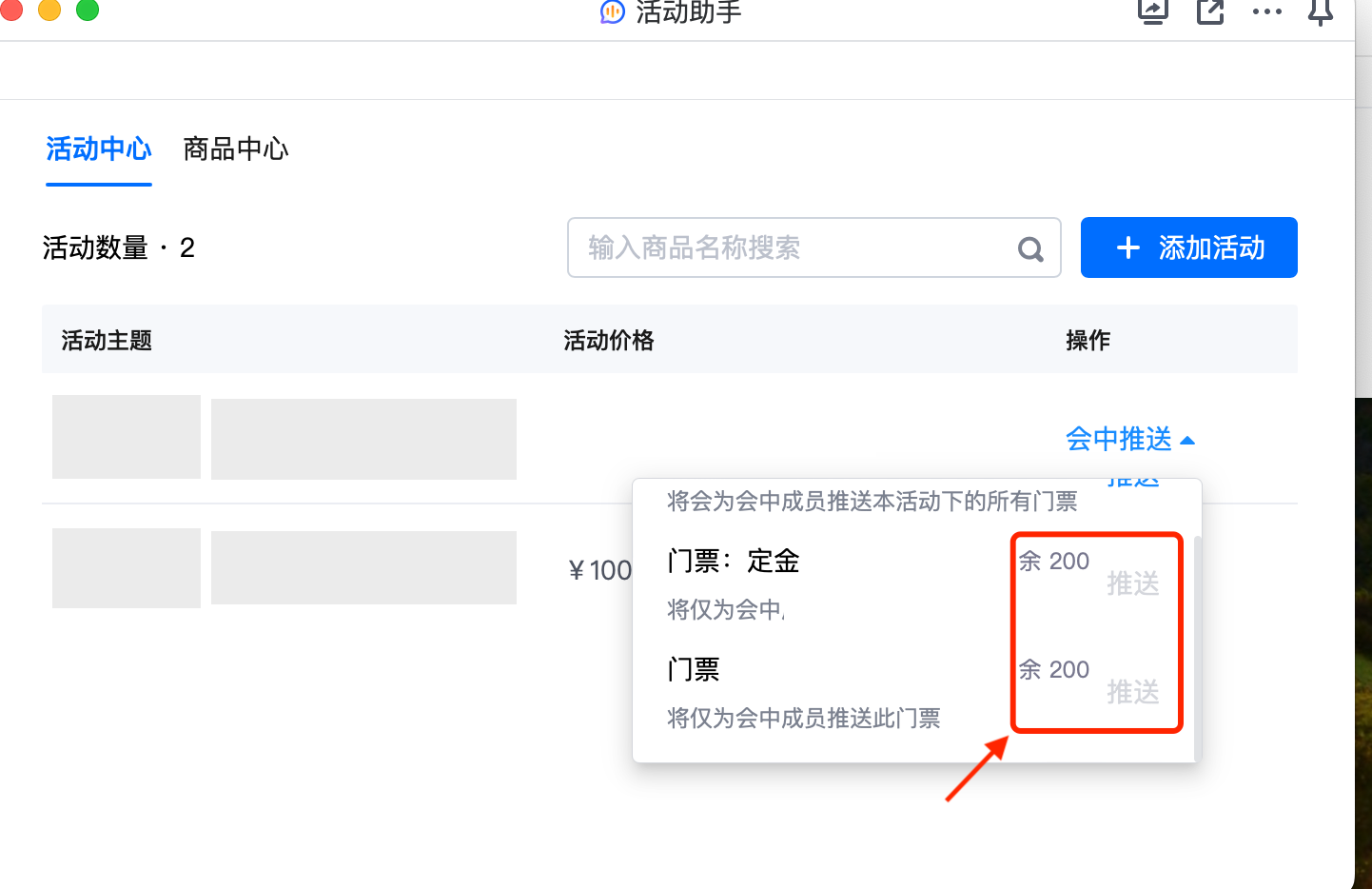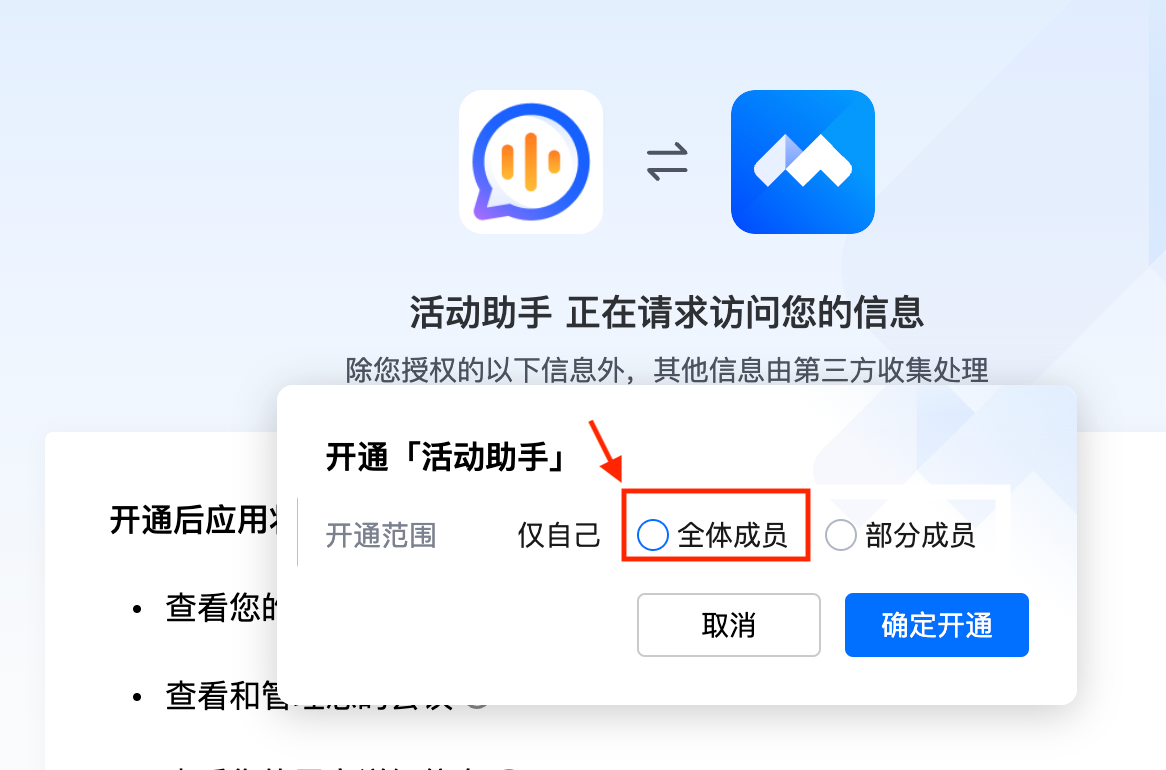如何在会议中推送付费、免费弹窗
一、 功能介绍
主办方可以在会中使用「活动助手」应用,将已经发布的付费/免费活动进行会中弹窗推送,达到类似直播卖货的营销效果。
推送后,付费/免费活动门票将以「会中弹窗」的形式出现,用户可直接点击弹窗,进行付费/免费报名。
二、前提条件
1.系统要求
①Windows7以上操作系统;
②macOS10.11以上操作系统。
2.软件要求
①开通「腾讯会议·活动」产品使用资格;
②开通「腾讯会议·活动」产品高级版及以上版本;
③腾讯会议App已更新到3.12以上版本。
三、 操作步骤
1. 安装活动助手
点击链接:https://meeting.tencent.com/marketplace/,下载「活动助手」应用。
打开链接后 ->勾选《用户协议》 ->点击应用「授权」。
点击【打开腾讯会议】 ->调起腾讯会议App ->登陆已开通产品使用资格的账号。
点击【应用】->点击「活动助手」。
2.推送活动门票
打开添加完成的「活动助手」应用 ->若主办方没有已经发布的付费活动,此时可推送列表为空 ->点击【添加活动】->开始创建付费/免费活动,具体创建流程可参考:如何创建一个付费活动、如何创建一个免费活动。
如果在列表当中,有可允许推送的付费、免费活动 ->点击下方【会中推送】按钮,选择部分门票或全部门票 ->点击【推送】。
3.点击推送弹窗
推送活动后,会中成员都将收到「会中弹窗」 ->此时,会中观众用户可以点击【抢购】,开始付费报名。
进入付费页面,点击【立即报名】 ->点击【继续】 ->点击【立即购买】,使用微信支付扫码付费后,完成购买。
四、 注意事项
点击推送活动时,请确保该活动的门票的余量足够,并且门票处于「报名有效期」之内:
①如果发现【推送】按钮为灰色,则表示该门票处于超出或未到售卖时间的状态。
②具体解决方法,可以参考以下:进入活动列表后,选择对应的活动 ->点击左侧菜单栏【报名管理】 ->点击【门票管理】 -> 选择对应的门票,点击【编辑】->修改【售卖时间】->确保门票可售卖时间最早不低于此时此刻,点击【保存】。
在使用「活动助手」过程中,如遇到【会中推送】按钮消失、无法点击的情况,建议转移主持人后 ->更换使用windows系统电脑重新入会 ->他人重新转交主持人权限 ->正常发起【会中推送】。
目前,仅支持「会议主持人」发起的会议中进行活动推送;如果需要会议当中的「联席主持人」协助进行推送,请提前将该会中成员设置为「活动管理员」,具体操作请查看:如何添加活动管理员。
已购买腾讯会议·商业版的用户,在添加「活动助手」应用时,如果遇到下图所示提醒,请勾选【全体成员】 ->点击【确定开通】。